Vidmore Video Converter menyokong menukar semua format video yang popular. Ini membolehkan anda mengeksport fail video ke dalam pelbagai format dan peranti. Anda boleh memilih format output dan menukar video anda dengan mudah. Format baru sentiasa ditambah, menjadikan perisian lebih hebat.
Vidmore Video Converter membolehkan anda menukar semua format media biasa, termasuk AVI, MKV, MOV, MP4, WMV, WebM, M4V dan FLV. Anda boleh menukar format fail video anda dengan mudah.
Perisian pemprosesan video ini menawarkan lebih daripada 100 pratetap untuk semua peranti dan alat popular, termasuk model terbaru iPhone, iPad, Samsung Galaxy, Sony PlayStation, TV, dan banyak lagi.
Sama ada saat yang mengubah hidup seperti perkahwinan atau momen biasa seperti pertama kali melakukan perjalanan, pembuat filem lengkap kami mempunyai templat yang kaya untuk semua jenis majlis. Tambahkan foto, rakaman, dan muzik kegemaran anda untuk membuat filem tayangan video gambar cantik anda sendiri dalam beberapa minit.
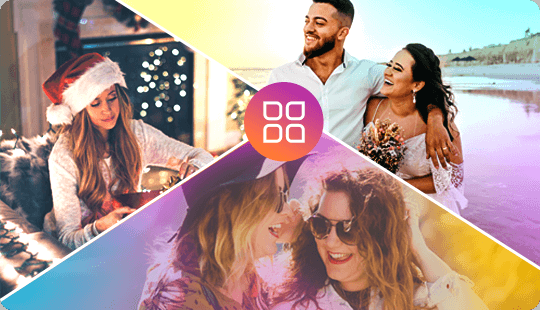
Pelbagai Templat untuk Video Foto Anda
Pembuat video foto yang sangat sederhana ini memudahkan untuk menceritakan kisah hidup dan menghafal majlis-majlis khas seperti majlis perkahwinan, perjumpaan persekutuan, makan malam perniagaan, percutian, atau ulang tahun. Anda juga dapat menambahkan muzik, teks, kesan, dan lain-lain untuk menyesuaikan video foto anda dengan sempurna.
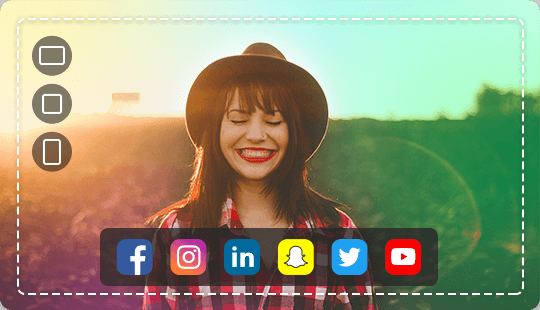
Buat Video untuk Pelbagai Platform
Setelah menggilap filem anda, anda dapat menyimpan ciptaan yang menakjubkan seperti MP4, MOV, atau format lain yang popular. Selain itu, anda boleh menghantarnya ke laman web pilihan anda - termasuk YouTube, Facebook, Vimeo, dan banyak lagi yang lain untuk mengagumkan keluarga, rakan, atau pengikut anda.
Bina kolaj video yang dirancang dengan indah dengan video, gambar, muzik, dan GIF dalam beberapa minit. Pembuat kolaj Vidmore Video Converter mudah digunakan dan menyeronokkan untuk diterokai.
Pilih dari grid susun atur rekaan kami untuk menjadikan video anda menonjol. Anda boleh menambah warna pada susun atur anda, dan mengubah saiz grid kolaj secara fleksibel.
Edit dalam PerjalananSempurnakan pembuatan kolaj video anda dengan alat penyuntingan kami yang mudah digunakan. Edit video anda dengan mudah, dan tambahkan teks, sari kata, saringan atau kesan untuk menghasilkan karya.
Tambah Muzik ke Kolaj VideoUntuk membuat kolaj video muzik yang menakjubkan, anda dapat menambahkan lagu kegemaran anda untuk dimainkan dalam video tersebut untuk membangkitkan mood tertentu.
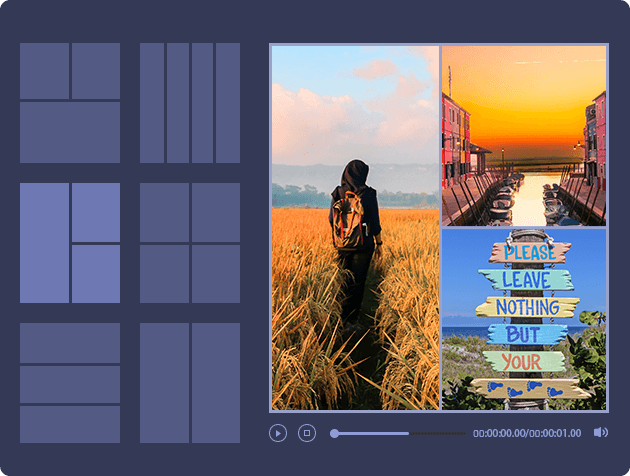
Dengan Vidmore Video Converter, anda dapat mengawal kualiti video sepenuhnya. Perisian ini dapat mengekalkan kualiti asli video anda, termasuk dalam 1080p HD dan 4K Ultra HD. Algoritma pemprosesan video profesional mengekalkan kualiti visual yang tinggi, tetapi pada ukuran fail yang lebih kecil.
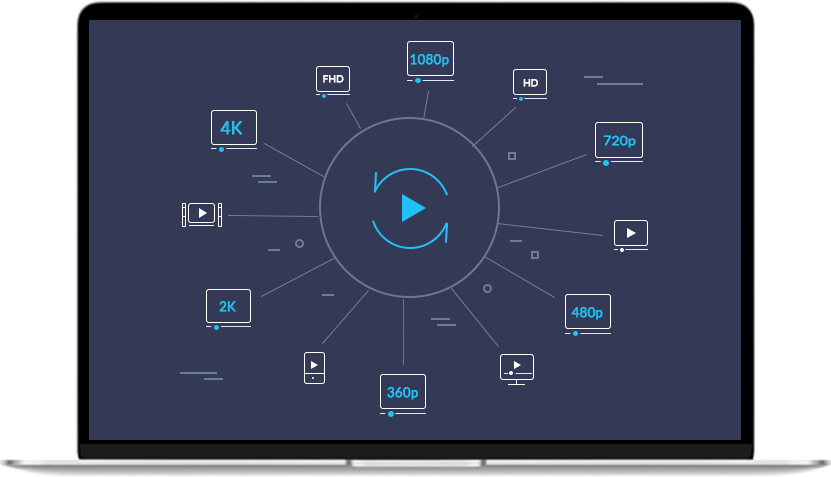

Tukar video 4K UHD ke format video untuk sebarang peranti

Keluarkan video ke HD 1080p dan HD 720p dengan kualiti gambar yang hebat

Nikmati faedah transkoding optimum tanpa kehilangan kualiti

Optimumkan profil output dengan tetapan terbina dalam yang dirancang dengan teliti
Vidmore Video Converter diiktiraf sebagai penukar video terpantas untuk Windows dan Mac. Dengan teknologi pecutan paling maju di dunia, anda boleh menukar video anda dengan kelajuan 50x lebih pantas. Kelajuan penukaran meningkat secara mendadak pada komputer dengan grafik Intel CPU, NVIDIA dan AMD.
Dengan algoritma pemprosesan video berkelajuan tinggi, Vidmore Video Converter dapat menukar video ke kualiti HD 4K / 1080p pada kelajuan 50X lebih pantas.
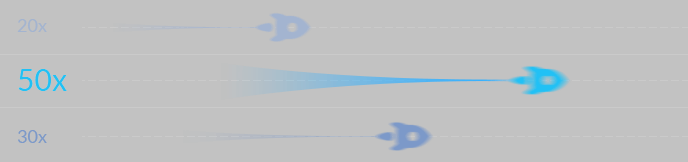
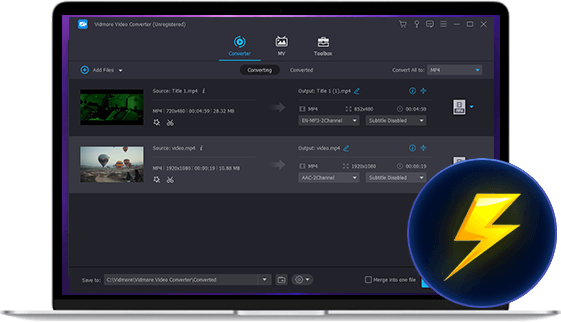
 Pecutan Perkakasan
Pecutan Perkakasan Sokong pecutan perkakasan canggih NVIDIA CUDA, NVENC, Intel QSV dan AMD APP untuk mencapai penukaran video yang pantas.
 Pengoptimuman untuk Pemproses Multi-teras
Pengoptimuman untuk Pemproses Multi-teras Manfaatkan sepenuhnya pemproses multikore anda untuk menukar fail video dengan teras yang berbeza, mempercepat setiap penukaran fail tunggal.
Vidmore Video Converter dilengkapi dengan editor video ringan terpasang, dan membolehkan anda membuat dan mengedit video peribadi anda dengan mudah. Ia dapat memenuhi semua tuntutan penyuntingan video yang biasa dengan antara muka yang mudah digunakan. Ketahui apa yang boleh anda lakukan dengan pilihan penyuntingan ini.
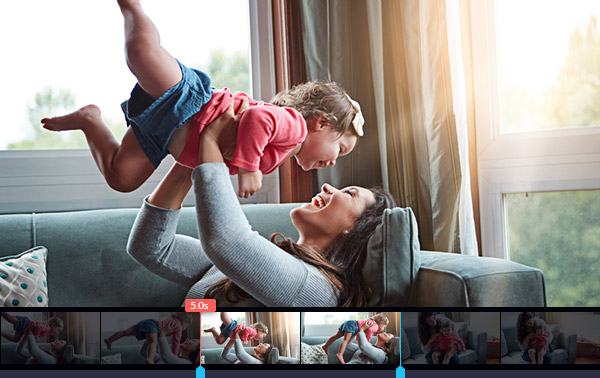
Nasib baik apabila video tidak memerlukan pemotongan atau pemisahan. Dengan Vidmore Video Converter, anda boleh memotong akhir atau permulaan video, atau kedua-duanya, untuk memotong klip dari tengah video. Fungsi ini menjadikannya lebih mudah daripada sebelumnya untuk memendekkan video.
Fungsi trim ini juga berguna apabila anda perlu membahagikan fail video panjang menjadi klip kecil. Setelah anda memotong segmen yang dikehendaki, perisian dapat mengeluarkan setiap klip secara berasingan atau menggabungkannya menjadi video baru tanpa kehilangan kualiti.
Lihat tutorial penuh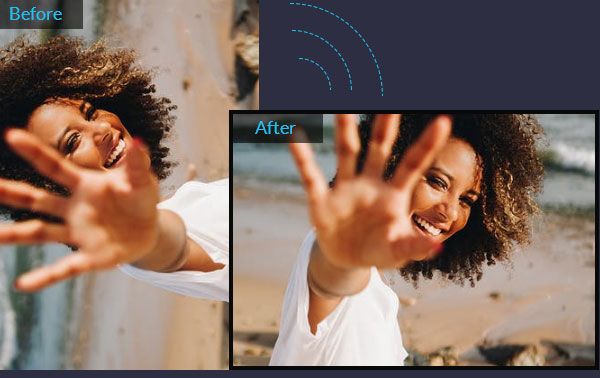
Sekiranya anda pernah merakam video di telefon pintar anda, hanya untuk mencarinya di sisi atau terbalik, maka anda tahu betapa kecewa menontonnya nanti. Ini adalah kesalahan yang dilakukan oleh banyak orang. Tapi jangan risau. Vidmore Video Converter menawarkan cara cepat untuk menyelesaikan masalah ini.
Perisian ini dapat memutar video secara menegak dan mendatar, memutar 90 darjah, memutar 180 darjah atau memutar 270 darjah. Dengan klik mudah, anda dapat menyimpan video yang diputar pada sudut yang betul seperti yang anda minta.
Lihat tutorial penuh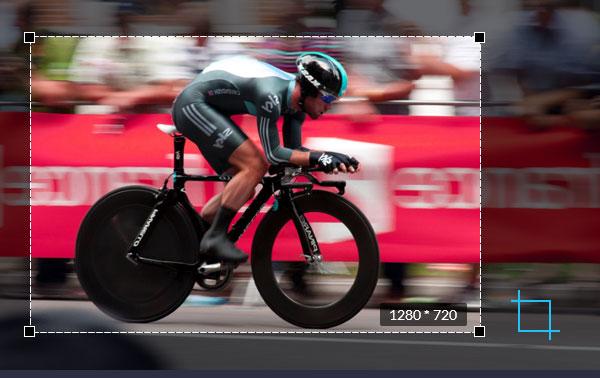
Adakah anda pernah memuat turun video yang mempunyai tanda air di kawasan sudut, atau tepi hitam di sekitar kawasan itu? Sekiranya anda perlu memotong kawasan rakaman yang tidak diperlukan, Vidmore Video Converter adalah penyelesaian terbaik anda.
Dengan fungsi pangkas ini, anda dapat memotong video dengan mudah dan menghilangkan kekacauan yang tidak diingini dari tepi video. Hanya dengan beberapa klik, anda dapat membersihkan bingkai dan menarik perhatian penonton di tempat yang anda perlukan.
Lihat tutorial penuh
Tetapan penyuntingan video yang paling asas dan penting tidak lain adalah mengubah visual seperti kecerahan, kontras, ketepuan dan rona. Anda boleh mengoptimumkan rakaman video anda secara manual dengan menyesuaikan kesan ini. Gunakan Vidmore Video Converter untuk membuat video yang diperibadikan dengan visual yang menakjubkan.
Kadang kala, anda mungkin mahu menambah kelantangan video sehingga anda dapat menikmatinya walaupun dalam persekitaran bunyi. Dalam ciri ini, anda dapat mencari pilihan mudah untuk meningkatkan kelantangan hingga 200%.
Lihat tutorial penuh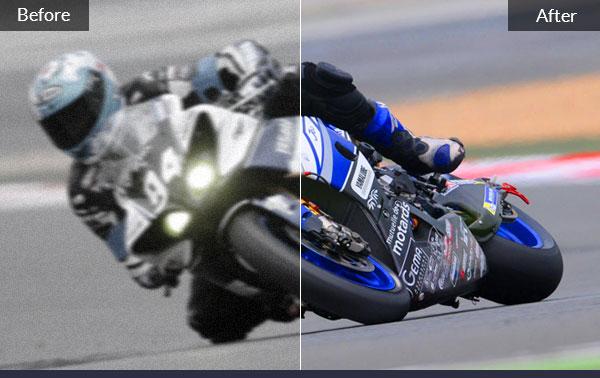
Sekiranya anda telah memuat turun filem yang terbahagi kepada beberapa klip, anda boleh menggunakan Vidmore Video Converter dengan mudah untuk menggabungkan klip menjadi satu fail. Dengan klik mudah, anda boleh menggabungkan fail video yang dipilih dan mengeksport ke fail baru. Tidak kira apa format klip video, perisian dapat memproses dan menggabungkannya bersama.
Juga, apabila anda memotong video menjadi klip, anda boleh mengaktifkan pilihan penggabungan untuk menggabungkan segmen dan membuat video baru.
Lihat tutorial penuh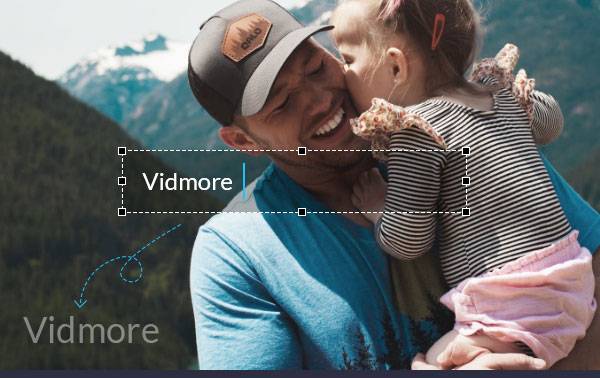
Sekiranya anda telah merakam video dan mahu memuat naiknya ke YouTube, perlu menambahkan tanda air atau maklumat pemilikan seperti tandatangan. Penonton mesti mengetahui pencipta asal kandungan yang mereka tonton.
Dengan Vidmore Video Converter, anda dapat melindungi kandungan dan jenama video anda dengan menambahkan tanda air dalam video anda. Anda boleh menggunakan teks dan gambar (logo) sebagai tanda air video anda, dan kemudian berkongsi video anda dalam talian.
Lihat tutorial penuhVidmore Video Converter telah digunakan oleh lebih daripada 100,000 pengguna. Lihat mengapa pelanggan menyukainya.
Fungsi penukar video sama seperti yang diiklankan. Perisian ini terus maju dan tidak ada keluk pembelajaran yang besar tentang cara menggunakannya.
 Maria
Maria Sangat gembira dengan perisian ini. Saya dapat menukar video dari Sony CX405 saya. Ciri penyuntingan sangat mudah digunakan.
 Anderson
Anderson Saya suka kesederhanaan penggunaan digabungkan dengan ciri-ciri hebat. Perisian ini menyokong video 4K dengan codec H.265. Sangat menarik.
 Shawn
Shawn Kami telah mengumpulkan banyak petua dan trik untuk membantu anda memahami sepenuhnya penggunaan Vidmore Video Converter.

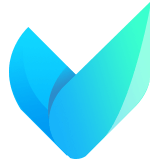
Dengan Vidmore Video Converter, anda boleh menukar, memampatkan dan mengedit video dengan mudah seperti pro. Muat turun perisian pemprosesan video berkemampuan 4K ini sekarang, untuk menikmati kehidupan digital yang berwarna-warni.
Windows, macOS (Mac OS X)
/ 4.8
Bermula pada $19.95
1.3.36 (26 Dis. 2023)